Как отменить подписку на Stadia Pro
Что нужно знать
- Войдите в свой Учетная запись Stadia> Настройки Stadia> Покупки и подписки> Отказаться от подписки чтобы отменить подписку.
- Ваша подписка закончится в следующий день выставления счета, а не в день отмены.
- Любые купленные игры остаются вашими, независимо от членства в Stadia Pro.
В этой статье рассказывается, как отменить подписку на Stadia Pro, и объясняется, что происходит с любым приобретенным игры, которые могут быть у вас на Google Stadia, а также любые другие ограничения, связанные с вашей учетной записью Google Stadia.
Как отменить подписку на Stadia Pro в веб-браузере
Если вы решили отказаться от подписки на Google Stadia, процесс будет довольно простым, если вы знаете, где искать. Вот как отменить подписку Stadia Pro в браузере.
Хотя другие браузеры могут работать, Google рекомендует использовать Chrome для взаимодействия со всеми функциями Google Stadia.
Перейти к Сайт Stadia.
-
Нажмите Войти чтобы залогиниться.
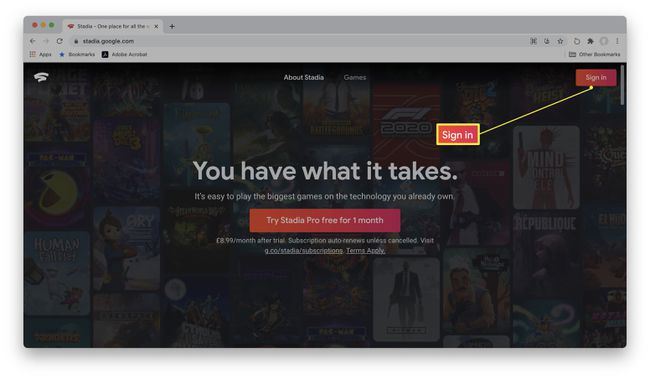
-
Щелкните изображение своего профиля.
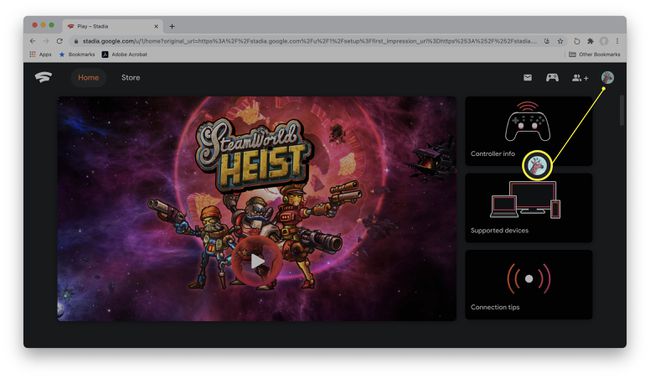
-
Нажмите Настройки Stadia.
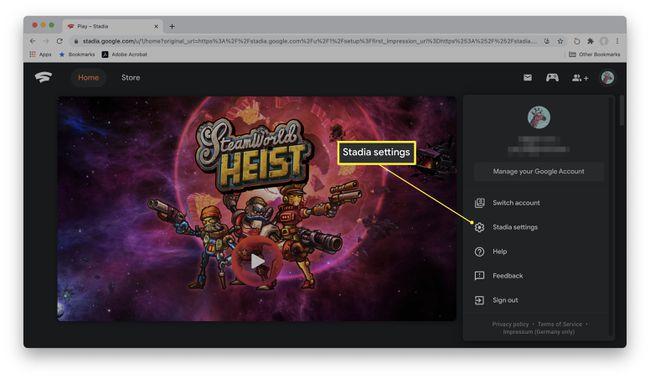
-
Нажмите Покупки и подписки.
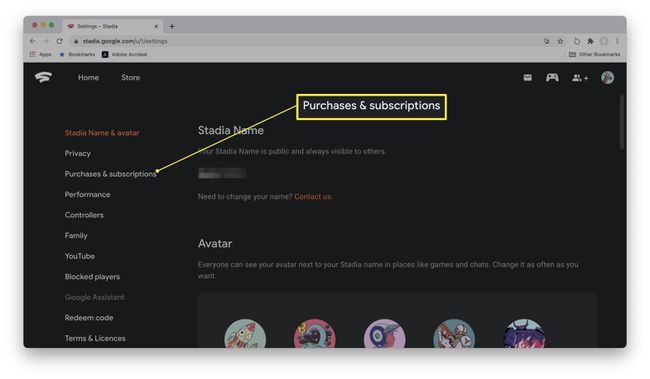
-
Нажмите Отписаться от рассылки.

Щелкните один из вариантов, чтобы объяснить, почему вы отменяете подписку.
-
Нажмите Следующий.
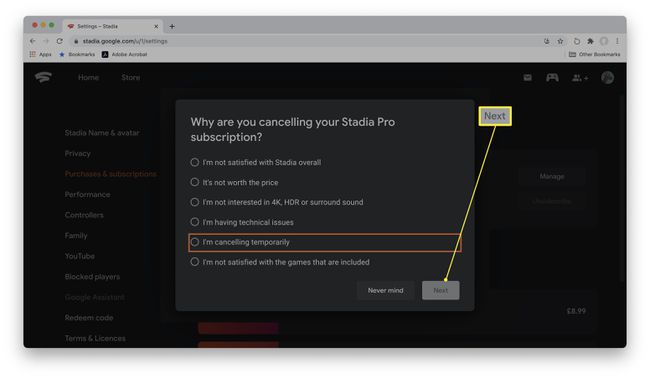
-
Нажмите Да, отменить.

Ваша учетная запись аннулирована со дня следующего выставления счета.
Как отменить подписку Stadia Pro из приложения Stadia
Если вы хотите отменить подписку на Google Stadia через приложение Stadia, процесс будет аналогичным. Вот как отменить подписку на Stadia с помощью телефона.
Процесс одинаков для Android и iOS; На скриншотах ниже показана версия Google Stadia для iOS.
Откройте приложение Google Stadia.
Коснитесь изображения своего профиля.
Нажмите Покупки и подписки.
-
Нажмите Отписаться от рассылки.

Выберите причину, по которой вы отменяете подписку.
Нажмите Следующий.
-
Нажмите Да, отменить.

Ваша учетная запись аннулирована со следующей даты выставления счета.
Что произойдет, если вы отмените подписку на Stadia Pro?
Даже если вы полны решимости отменить подписку на Stadia Pro, все равно полезно знать, что это значит для вас. Вот краткое изложение того, что происходит, когда вы отменяете подписку.
- Подписка заканчивается в следующий день выставления счета. Если у вас еще есть время для ежемесячного выставления счетов, вы все равно можете играть до даты, когда потребуется ваш следующий платеж.
- Вы теряете доступ к любым играм, на которые вы претендовали бесплатно, пока являетесь участником. Если вы получили бесплатную игру, будучи участником Stadia Pro, вы не сможете играть в нее после окончания подписки.
- Вы по-прежнему можете играть в купленные игры. Любые игры, приобретенные вами как участником Stadia Pro или иным образом, остаются вашими. Вы можете продолжать играть во что угодно, купленное через Google Stadia, без подписки на Stadia Pro.
- Отмена снизит качество вашей трансляции. Подписчики Stadia Pro могут играть в игры с качеством до 4K и объемным звуком 5.1. Если вы регулярно пользуетесь Stadia, качество потока будет снижено до 1080p со стереозвуком.
- Вы все еще можете покупать новые игры. Хотя вы больше не можете транслировать игры бесплатно, вы можете продолжать покупать новые игры через Google Stadia. Однако вы не получите скидки на Stadia Pro.
